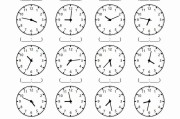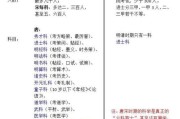《电脑热启动怎么操作:全面指南与实用技巧》
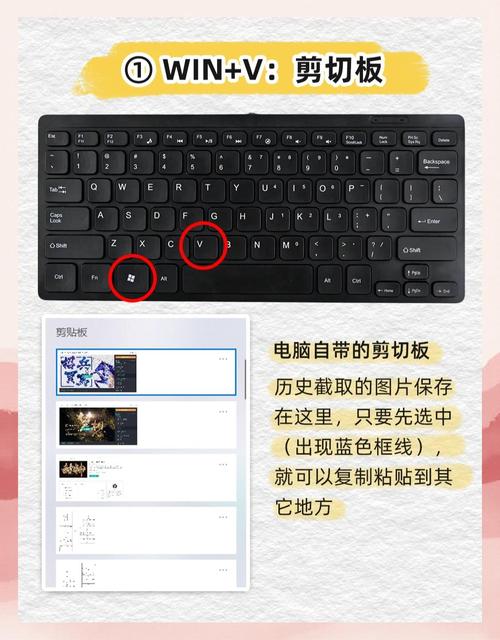
摘要
本文详细介绍了电脑热启动的概念、操作 *** 和注意事项。文章首先解释了热启动与冷启动的区别,然后分步骤讲解Windows和Mac系统的热启动操作,包括快捷键组合和使用任务管理器的 *** 。此外,还探讨了热启动的适用场景、潜在风险以及如何避免数据丢失。最后,提供了热启动无效时的故障排除建议和替代方案。本文适合所有需要了解电脑热启动操作的用户阅读。
关键词:电脑热启动;系统重启;Windows热启动;Mac热启动;故障排除
引言
在电脑使用过程中,系统卡死或程序无响应是常见问题。与完全断电的冷启动不同,热启动(Warm Boot)是一种不切断电源的重新启动方式,能够快速恢复系统运行状态。掌握正确的热启动 *** 不仅能提高工作效率,还能避免不当操作导致的数据丢失或硬件损伤。本文将全面介绍热启动的操作步骤、适用场景及注意事项,帮助用户在遇到系统问题时做出恰当应对。
一、热启动的基本概念
热启动是指在不切断电脑电源的情况下,通过软件命令使操作系统重新加载的过程。与冷启动(Cold Boot)需要完全断电再开机不同,热启动保持了电源的连续供应,仅重置系统软件状态。这种启动方式速度更快,因为跳过了硬件自检(POST)环节。
热启动与冷启动的主要区别在于对硬件组件的初始化程度。冷启动时,电脑从完全断电状态开始,所有硬件都要经历完整的加电自检过程;而热启动时,大部分硬件保持通电状态,仅操作系统核心部分被重新加载。这使得热启动通常比冷启动快30%-50%,在紧急恢复系统响应时特别有用。
二、Windows系统的热启动 ***
在Windows操作系统中,有几种常用的热启动 *** 。最直接的是使用快捷键组合:同时按下Ctrl+Alt+Delete键,然后在出现的界面中选择"重新启动"选项。对于Windows 8及更高版本,还可以通过Win+X快捷键调出高级用户菜单,选择"关机或注销"中的"重启"选项。
当系统完全无响应时,可以使用任务管理器强制热启动。按下Ctrl+Shift+Esc直接打开任务管理器,点击"文件"菜单选择"运行新任务",输入"shutdown /r /t 0"命令并回车,这将立即重启电脑。需要注意的是,这种 *** 不会给应用程序保存数据的机会,可能导致未保存的工作丢失。
三、Mac系统的热启动 ***
Mac电脑的热启动操作与Windows有所不同。标准的Mac热启动 *** 是点击屏幕左上角的苹果菜单,选择"重新启动"选项。如果系统仍有响应但Finder无反应,可以按下Command+Option+Esc强制退出Finder,然后从苹果菜单重启。
对于完全无响应的情况,Mac用户可以使用Command+Control+电源键组合强制重启系统。与Windows不同,Mac没有类似任务管理器的直接重启命令界面,但可以通过终端输入"sudo shutdown -r now"命令实现热启动(需要管理员密码)。值得注意的是,Mac的强制重启对系统稳定性影响较大,应作为最后手段使用。
四、热启动的适用场景与注意事项
热启动最适合处理系统暂时性卡顿、程序无响应或需要快速重置 *** 配置等情况。当电脑运行缓慢但仍有部分响应时,有序的热启动比强制断电更安全。此外,安装某些软件或更新后要求重启时,也应选择热启动而非冷启动。
然而,热启动并非万能解决方案。频繁使用热启动可能掩盖潜在的系统问题,如内存泄漏或驱动程序冲突。重要注意事项包括:热启动前尽量保存所有工作文档;避免在磁盘读写指示灯闪烁时强制重启;如果系统反复需要热启动才能正常工作,可能表明存在更深层次的软硬件问题需要排查。
五、热启动无效时的故障排除
当标准热启动 *** 失效时,可以尝试以下进阶步骤:在Windows中,使用安全模式热启动(启动时按F8选择安全模式);在Mac中,使用恢复模式(Command+R启动)进行诊断。如果热启动后问题依旧,可能需要检查系统日志查找错误根源,或考虑修复安装操作系统。
对于硬件相关故障(如过热导致的死机),热启动可能无法根本解决问题。此时应监测系统温度,清理内部灰尘,或检查电源供应稳定性。作为最后手段,持续按住电源键4-10秒的强制关机(非标准热启动)也能解决完全死机情况,但这种方式对系统和数据完整性风险更大。
六、结论
掌握正确的电脑热启动 *** 是一项实用的技术技能。无论是Windows的Ctrl+Alt+Delete还是Mac的苹果菜单重启,有序的热启动都能在多数情况下快速恢复系统工作状态,同时更大限度保护数据安全。用户应根据不同操作系统选择适当的热启动方式,并理解其适用场景与限制条件。记住,热启动是临时解决方案,频繁需要的热启动往往预示着系统存在需要彻底解决的问题。通过本文介绍的 *** 和注意事项,读者应能自信而安全地应对大多数需要热启动的情况。
 富贵体育网
富贵体育网